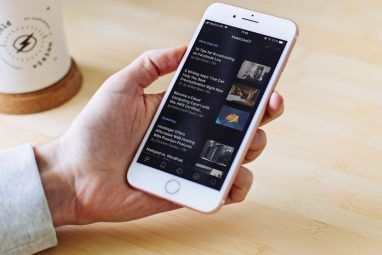限制
因为这对于某些用户来说是一个主要问题,所以我将首先解决它-该应用程序仅允许您以视频和图片的形式共享您的创作-显然没有导出到 .obj 文件,因此,例如,您将无法3D打印这些文件。考虑到整个123D应用程序系列都是基于使用Autodesk自己的3D打印服务的想法,这很奇怪,但是您已经拥有了。这是将来的功能,因此,我认为可以肯定的是价格可能会上涨,或者可以作为应用内升级使用。就是说,您可以将创建的内容保存在应用程序中,以便最终释放该功能时,可以返回并导出过去的创建内容。
如果您希望将其立即用于专业3D建模或打印,但您暂时不走运。奇怪的是,虽然123D网站上有一些特色型号声称它们是在Sculpt中制成的,并且可以作为3D对象下载或打印出来,所以现在很可能已经过beta测试。
我说认为它仍然可以用于角色建模和可视化,如果没有的话,对孩子们来说将是一个很大的干扰。
开始创建模型
Sculpt的第一个重要功能是基本模型库–您可以自定义的空白形状。这比起从泥土球(但如果您确实愿意的话,也可以做到)开始要容易得多,这也是我认为这会吸引没有其他经验的用户的原因之一在3D建模中。我怀疑孩子们还会特别喜欢能够定制自己的恐龙-还包括各种动物形状。

应用内购买可扩展空白模型的范围,从其开始雕刻,每种模型的成本均< strong> 99c (适用于4-5个新模型)。
界面和控件
在3D环境中移动遵循熟悉的捏捏缩放,扭曲旋转以及要平移,您需要按住两个手指。任何实际的雕刻都是通过单指触摸完成的–将各种工具绘制到模型上。首次启动时,将提供一系列有用的基本教程屏幕,以使您熟悉。

侧边栏中为您提供了7种基本建模工具,概述如下。

大多数应该是不言而喻的,尽管有些看起来有些相似,但在实践中您会发现它们之间存在明显的差异。对于一般的体积填充,您可以充气或使用添加图层工具–后者往往会使某些功能变钝,因为每一层都将最后一层平滑到很小学位。要创建山脊,最好使用通用的添加工具。无论如何-最好的学习过程是简单地尝试所有操作-屏幕顶部有一个有用的多次撤消工具,以后退箭头的形式出现,所以不要害怕犯错。
每个工具还具有用于画笔大小和强度的控件。笔刷设置的越弱,它与现有模型的融合就越多。
对称建模也是我真正欣赏的功能,尽管默认情况下未启用。要打开对称模式,请触摸建模屏幕顶部的波浪线,您应该会看到它变成了两条波浪线。一条对称线也会显示在您的模型上。激活后所做的任何雕刻都将在另一侧重复!
颜色和纹理
为模型着色可以通过简单的画笔样式完成,也可以使用许多内置纹理叠加层之一。为此,首先选择纹理工具,然后找到合适的纹理。纹理出现在大屏幕上,您可以将其视为熨烫转移。将模型放在下面,然后触摸纹理以应用于下面的模型。同样,您可以控制画笔的大小和不透明度,因此可以将纹理混合在一起。

这是我在10分钟内想到的邪恶的蜥蜴人:

这是免费的,坦率地说,它很有趣。把它给你的孩子或想象你最黑暗的幻想。它的实用程序可能会在导出方面受到限制,但是这会及时出现,并且该应用程序本身足以与任何初学者级的雕刻软件相媲美,并且借助iPad触摸界面甚至更易于使用。
标签:

![制作自己的怪兽并通过123D造型学习3D造型[iPad]](https://static.pcpc.me/cover/2012/05/featured-sculpt.jpg)